كيفية التحقق من كلمة مرور الشبكة اللاسلكية الخاصة بك
في الحياة الحديثة، أصبحت الشبكات اللاسلكية جزءًا مهمًا من عملنا اليومي والترفيه. ومع ذلك، أحيانًا ننسى كلمة مرور الشبكة اللاسلكية التي قمنا بتعيينها، أو لا نتمكن من العثور على كلمة المرور عندما نحتاج إلى إعادة الاتصال بالشبكة على جهاز آخر. ستقدم هذه المقالة بالتفصيل كيفية العثور على كلمة المرور الخاصة بشبكتك اللاسلكية وتوفير بيانات منظمة لمساعدتك في حل المشكلة بسرعة.
1. الاستعلام من خلال واجهة إدارة جهاز التوجيه
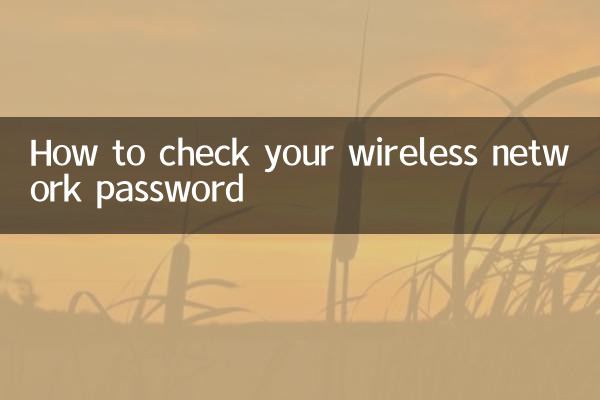
في معظم الحالات، يمكن العثور على كلمة مرور الشبكة اللاسلكية عن طريق تسجيل الدخول إلى واجهة إدارة جهاز التوجيه. فيما يلي الخطوات المحددة:
| خطوة | تعمل |
|---|---|
| 1 | الاتصال بشبكة جهاز التوجيه (سواء سلكية أو لاسلكية). |
| 2 | افتح المتصفح وأدخل عنوان IP لجهاز التوجيه (عادةً 192.168.1.1 أو 192.168.0.1). |
| 3 | أدخل اسم المستخدم وكلمة المرور (الإعداد الافتراضي عادةً هو admin/admin أو admin/password، يرجى التحقق من الملصق الموجود على الجزء الخلفي من جهاز التوجيه للحصول على التفاصيل). |
| 4 | ابحث عن كلمة المرور اللاسلكية في الإعدادات اللاسلكية أو إعدادات الأمان (قد تظهر كـ "مفتاح WPA" أو "كلمة مرور PSK"). |
2. الاستعلام من خلال الأجهزة المتصلة
إذا كان لديك بالفعل جهاز متصل بالشبكة اللاسلكية، فيمكنك التحقق من كلمة المرور بالطرق التالية:
| نظام التشغيل | خطوات العملية |
|---|---|
| ويندوز | 1. افتح "لوحة التحكم" > "مركز الشبكة والمشاركة" > "اتصالات الشبكة اللاسلكية" > "خصائص الشبكة اللاسلكية" > علامة التبويب "الأمان" > حدد "إظهار الأحرف". |
| ماك | 1. افتح تطبيق Keychain Access > ابحث عن اسم الشبكة اللاسلكية > انقر نقرًا مزدوجًا فوق الإدخال > حدد "إظهار كلمة المرور". |
| أندرويد | 1. مطلوب إذن الجذر، استخدم مدير الملفات لعرض الملف /data/misc/wifi/wpa_supplicant.conf. |
| دائرة الرقابة الداخلية | 1. لا يمكن عرضه مباشرة، ولكن يمكن مزامنته مع جهاز Mac من خلال iCloud Keychain. |
3. قم باستعادة كلمة المرور الافتراضية من خلال إعادة ضبط جهاز التوجيه
إذا لم تنجح أي من الطرق المذكورة أعلاه، فيمكنك أيضًا استعادة كلمة المرور الافتراضية عن طريق إعادة ضبط جهاز التوجيه:
| خطوة | تعمل |
|---|---|
| 1 | ابحث عن زر "إعادة الضبط" الموجود في الجزء الخلفي من جهاز التوجيه. |
| 2 | اضغط مع الاستمرار باستخدام إبرة أو عود أسنان لمدة تتراوح بين 5 و10 ثوانٍ حتى يومض ضوء جهاز التوجيه. |
| 3 | انتظر حتى يتم إعادة تشغيل جهاز التوجيه والاتصال باستخدام كلمة المرور الافتراضية (عادةً ما تتم طباعة كلمة المرور على ملصق في الجزء الخلفي من جهاز التوجيه). |
4. معلومات تسجيل الدخول الافتراضية لماركات أجهزة التوجيه الشائعة
فيما يلي معلومات تسجيل الدخول الافتراضية للعلامات التجارية الشائعة لجهاز التوجيه للرجوع إليها:
| ماركة | عنوان IP الافتراضي | اسم المستخدم الافتراضي | كلمة المرور الافتراضية |
|---|---|---|---|
| تي بي لينك | 192.168.1.1 | مسؤل | مسؤل |
| هواوي | 192.168.3.1 | مسؤل | مسؤل |
| الدخن | 192.168.31.1 | لا أحد | لا شيء (يجب تعيينه لأول مرة) |
| آسوس | 192.168.1.1 | مسؤل | مسؤل |
5. الأشياء التي يجب ملاحظتها
1. تغيير كلمة المرور الافتراضية: لأمان الشبكة، يوصى بتغيير كلمة المرور الافتراضية بعد تسجيل الدخول إلى جهاز التوجيه لأول مرة.
2. تعقيد كلمة المرور: عند تعيين كلمة مرور، حاول استخدام مجموعة من الأحرف والأرقام والرموز، وتجنب استخدام كلمات مرور بسيطة.
3. تسجيل كلمة المرور: ينصح بتسجيل كلمة المرور في مكان آمن لتجنب نسيانها مرة أخرى.
من خلال الطرق المذكورة أعلاه، يمكنك بسهولة استرداد أو إعادة تعيين كلمة مرور الشبكة اللاسلكية الخاصة بك. إذا واجهت مشكلات أخرى، فيمكنك الرجوع إلى دليل جهاز التوجيه أو الاتصال بمزود خدمة الشبكة للحصول على المساعدة.
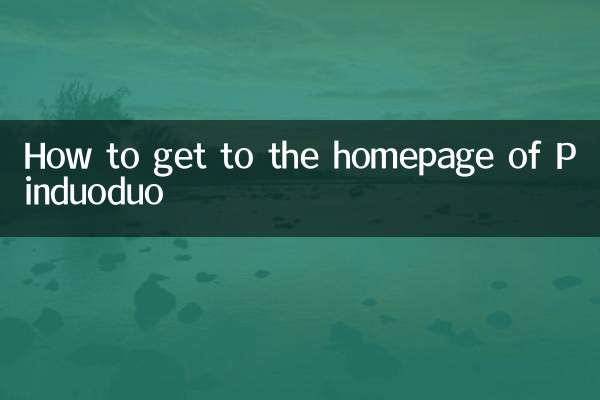
تحقق من التفاصيل
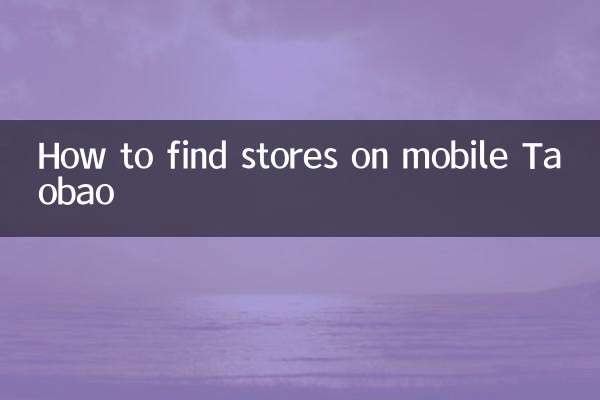
تحقق من التفاصيل